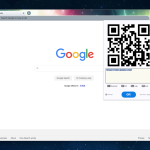Το πρόγραμμα περιήγησης Google Chrome πρόσθεσε αθόρυβα υποστήριξη για τη λειτουργία κύλισης στιγμιότυπου οθόνης αυτήν την εβδομάδα. Η λειτουργία εισήχθη από την εταιρεία με το Android 12. Επιτρέπει στους χρήστες να τραβήξουν ένα στιγμιότυπο οθόνης περιεχομένου με δυνατότητα κύλισης. Με αυτήν τη δυνατότητα, οι χρήστες δεν χρειάζεται να τραβήξουν πολλά στιγμιότυπα οθόνης ενός μεγάλου περιεχομένου με δυνατότητα κύλισης στο smartphone τους. Αλλά ξέρατε ότι μπορείτε επίσης να τραβήξετε ένα στιγμιότυπο οθόνης με κύλιση σε iPhone της Apple.
Με το iOS 14, η Apple πρόσθεσε τη δυνατότητα κύλισης στιγμιότυπου οθόνης στα iPhone, αλλά είναι αρκετά διαφορετική από τη δυνατότητα που εμφανίζεται σε συσκευές Android. Στα iPhone, οι χρήστες μπορούν να χρησιμοποιούν τη λειτουργία μόνο σε εφαρμογές πρώτου κατασκευαστή, όπως το Safari, το Notes και άλλες. Η εγγενής λειτουργία αποθηκεύει επίσης το στιγμιότυπο οθόνης μόνο σε μορφή PDF και όχι JPEG. Αν θέλετε να μάθετε πώς να τραβήξετε ένα στιγμιότυπο οθόνης με κύλιση στο Apple iPhone. Μπορείτε να ακολουθήσετε αυτά τα βήματα.
βήματα
1. Όπως αναφέρθηκε παραπάνω, οι χρήστες iPhone της Apple μπορούν να τραβούν στιγμιότυπα οθόνης κύλισης μόνο σε εφαρμογές πρώτου κατασκευαστή. Επομένως, ανοίξτε μια εφαρμογή ή περιεχόμενο από το οποίο θέλετε να τραβήξετε ένα στιγμιότυπο οθόνης με κύλιση.
2. Τραβήξτε ένα στιγμιότυπο οθόνης πατώντας το κουμπί λειτουργίας και το κουμπί αύξησης της έντασης ήχου μαζί.
3. Πατήστε στην προεπισκόπηση στιγμιότυπου οθόνης στην κάτω αριστερή γωνία της οθόνης.
4. Στην προεπισκόπηση, πατήστε την επιλογή Πλήρης σελίδα δίπλα στην Οθόνη.
5. Τώρα θα μπορείτε να δείτε μια μικρή εικόνα ολόκληρης της σελίδας στη δεξιά πλευρά της οθόνης. Μπορείτε να επιλέξετε ένα συγκεκριμένο τμήμα της σελίδας ή ολόκληρη τη σελίδα μέσω του εργαλείου Αλλαγή μεγέθους στην επάνω γραμμή της οθόνης.
6. Μπορείτε επίσης να χρησιμοποιήσετε το εργαλείο σήμανσης στο ίδιο παράθυρο.
7. Πατήστε Τέλος στην επάνω αριστερή γωνία της οθόνης.
8. Πατήστε στην επιλογή Αποθήκευση PDF σε αρχεία. Όπως αναφέρθηκε προηγουμένως, μπορείτε να αποθηκεύσετε το αρχείο μόνο σε μορφή PDF.
9. Επιλέξτε τη θέση όπου θέλετε να αποθηκεύσετε το αρχείο και πατήστε Αποθήκευση.